|
ダウンロードした外形図の使用(解凍)方法 |
| ダウンロードした外形図(拡張子がzipファイル)は解凍作業が必要です | |
| ダウンロードして頂いた弊社の外形図ファイルはそのままでは、dxf ファイルとしてはご使用頂けません。 dxf ファイル内の日本語文字化けを防ぐ為に、圧縮(zip圧縮)してあります。 |
|
|
お客様がご使用になるには、解凍という作業が必要になります
|
|
|
解凍ツールとしては、以下のものがあります
|
|
|
Windows版:Lhasa
|
|
|
Macintosh版:Stuff Expand
|
|
|
以下、Windowsでの解凍方法についてご説明いたします
|
|
| ダウンロードしたzip ファイルを解凍する為の解凍ソフトを入手します | |
|
Windowsで定番のフリーソフトウェア Lhasa(らさ)を使用した解凍方法を説明します
|
|
|
このソフトウェアの著作権者は竹村嘉人(たけちん)氏にあります
|
|
|
まず、最初にプログラムをダウンロードします
|
|
|
miscの項
|
|
|
LHA & Zip extractor Lhasa ver0.19 for Win32
|
|
|
(for 95/98/ME/NT/2000, 120KByte)
|
|
|
.lzh & .zip 一発解凍ツール (自己解凍形式)
|
|
|
ダウンロードしたファイルは拡張子が"exe"の自己解凍形式になっています
|
|
| 解凍ソフトをインストールをします | |
|
エクスプローラを立上げ、lhasa017.exe をダブルクリックします
|
|
|
するとダイアログボックスがあらわれます(図1)
|
|
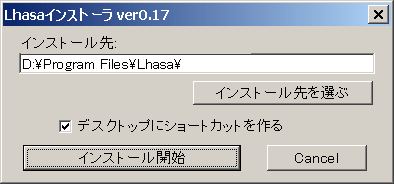 |
|
|
図1
|
|
|
インストール先のディレクトリを聞いてきますのでインストール先を選択して頂き、
|
|
|
「インストール開始」をクリックして下さい
|
|
|
すると、図2のダイアログボックスが出てきて、インストール完了です
|
|
|
OKボタンを押して下さい
|
|
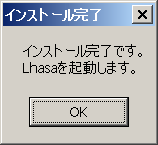 |
|
|
図2
|
|
|
最後にダイアログボックスで簡単な設定を行います
|
|
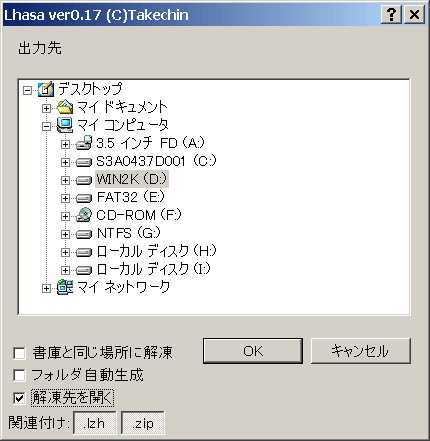 |
|
|
図3
|
|
|
「関連付け」はクリックして関連付けに設定しておくと、便利です
|
|
|
インストールが完了すると、デスクトップ上にLhasaのショートカットアイコン(図4)が出来ます
|
|
 |
|
|
図4
|
|
| 外形図ファイルの解凍の仕方 | |
| エクスプローラを立上げ、ダウンロードして頂いた外形図ファイル(拡張子がzip)を Lhasaのショートカットアイコン(図4)にドラッグ・アンド・ドロップして下さい | |
|
「デスクトップ」の下に解凍されたファイル(dxf ファイル)が格納されています
|
|
|
解凍されたファイルをご使用ください
|